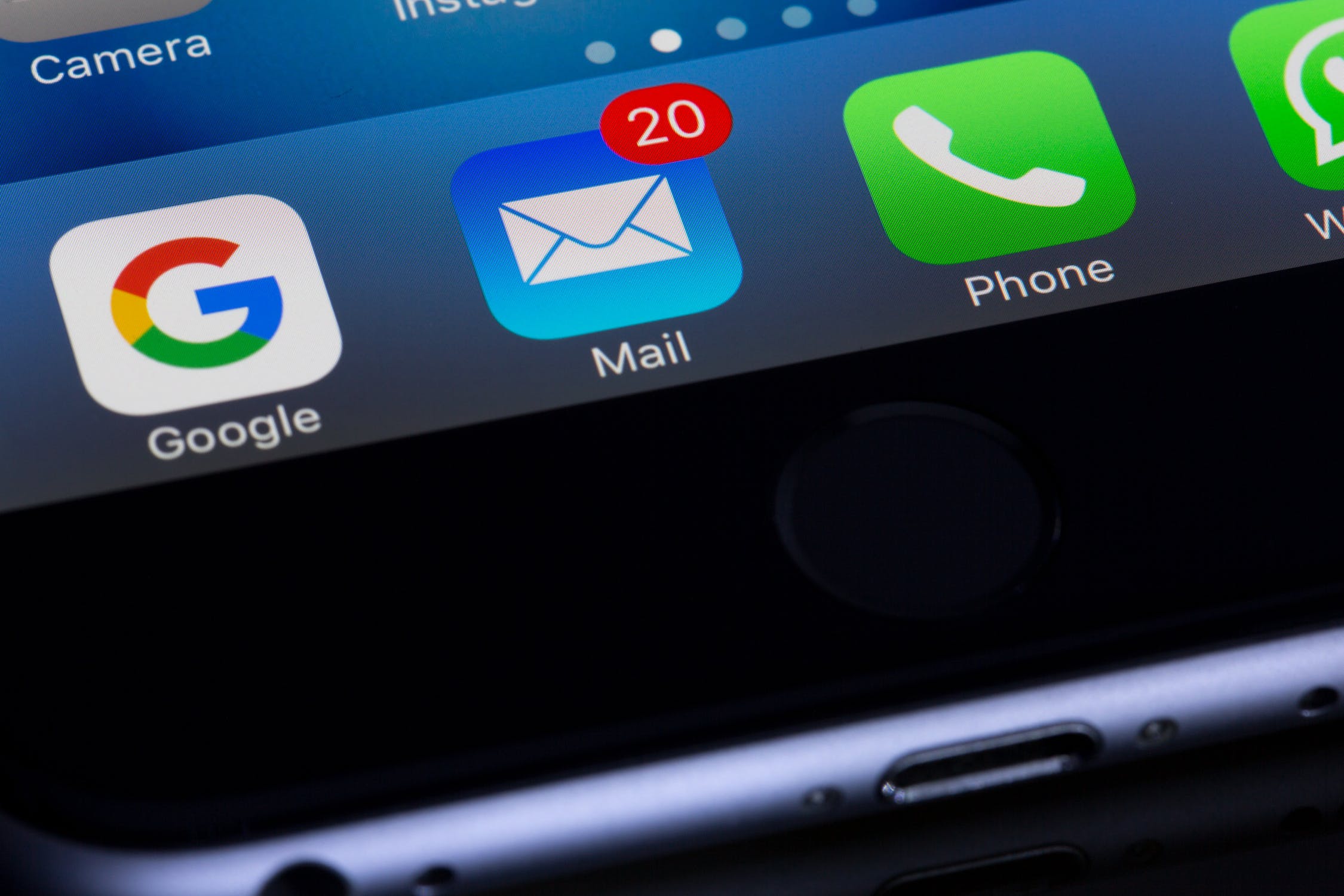Una de les opcions més interessants que ofereixen els clients de correu electrònic és la d'enviar missatges de manera simultània a múltiples destinataris. És essencial per a la comunicació entre empreses, grups de treball i també, per exemple, en l'àmbit educatiu. En aquest article t'ensenyarem a enviar missatges de correu a Gmail i en l'Outlook ocultant la identitat dels destinataris.
Abans de res, has d'entendre que si tots els destinataris es coneixen entre ells, no tindràs cap problema fent visible la seva adreça, però en el cas contrari (enviaments a diferents empreses o particulars que no es coneixen entre ells) estaries atemptant contra la seva privacitat i cometent un delicte.
Per això convé tenir clar el que signifiquen els conceptes 'Còpia' i 'Còpia oculta'
Què signifiquen CC i CCO
Abans de començar a enviar correus massius o, almenys, missatges de correu amb destinataris múltiples, hem de comprendre el significat de tres conceptes essencials i comuns en qualsevol client de correu. No importa que utilitzis Gmail, l'Outlook o qualsevol altre servei perquè en tots ells, aquestes funcions realitzen la mateixa funció.
Quan et disposes a redactar un missatge de text per a múltiples destinataris, una mica comú en moltes empreses o agències de comunicació, pots decidir si vols que tots els que el rebin puguin veure a qui l'has enviat o ocultar-los aquesta informació. Aquí entren en joc els conceptes CC i CCO.

Abans de res, deures entendre que utilitzar el camp 'Per' per enviar un correu electrònic massiu pot fer-te infringir la Llei Orgànic de Protecció de Dades. Tingues en compte que afegint persones a aquest camp totes les que rebin el correu coneixeran immediatament les adreces de la resta dels destinataris.
En escollir qui envies el teu missatge tens l'opció d'afegir el camp CC . Si hi optes totes les persones que incloguis en aquest camp podràs veure als altres destinataris del missatge. El camp CC (o còpia de carbó) s'utilitza freqüentment per enviar correus a persones de les quals no necessitem necessàriament una resposta al correu però que, malgrat això, necessitem que llegeixin aquest missatge.
En aquest cas, la diferència entre els camps 'Per a' i 'CC' és purament conceptual. Diguem que realitzen la mateixa funció però la convenció diu que els destinataris inclosos en el 'Per a' solen estar formalment obligats a contestar el correu. D'aquesta manera, és habitual incloure el destinatari principal del correu en el camp 'Per a' i els secundaris, la resta, en el camp CC.
Finalment tenim el camp CCO (o còpia de carbó oculta) Esta funció del correu actua de manera oposada a les dues anteriors. De tal manera que quan vagis a enviar un correu i vulguis ocultar l'adreça d'alguns dels destinataris el que hauràs de fer és afegir-los en el camp CCO. Aquesta és una còpia oculta o privada perquè cap de les adreces que incloguis en aquest camp no coneixerà la resta d'adreces que reben el correu.
Com enviar un correu sense que es vegin els destinataris a Gmail
Una vegada apresos i assimilats els conceptes bàsics de l'enviament de correu resulta molt senzill enviar correus sense que els destinataris es vegin entre si a Gmail. Per enviar un correu en el client de Google dona-li al botó 'Redactar', que veuràs en la part superior dreta de la pantalla, i es desplegarà la plantilla on redactem el missatge.
L'interessant, en aquesta ocasió, es troba a la dreta del camp 'per' Allà veuràs que apareixen les opcions 'CC' i 'CCO' de les que et parlem al començament d'aquest article. Per defecte ambdues apareixeran desactivades abans de l'enviament de qualsevol correu però pots activar-les fent click en cada una d'elles.
Veuràs que si passes el punter del ratolí per cada una d'elles apareixerà una llegenda que t'explica, de manera molt resumida, el que fa cada funció.
I a més t'ofereix l'oportunitat d'utilitzar una drecera per activar-la. En el cas de iOS, perquè aquest tutorial ho estic realitzant al navegador Chrome del meu iMac, ⌘/Ctrl + Mayús + c per Afegir destinataris a Cc i ⌘/Ctrl + Mayús + b per Afegir destinataris a Cco.

Una vegada hagis activat qualsevol dels dos camps o fins i tot si has activat els dos camps perquè funcionin de manera simultània (també és possible) pots començar a planificar a qui enviar el correu i, això és l'interessant, qui vols que ho llegeixi sense conèixer la resta de destinataris.
L'essencial aquí és entendre que, lògicament, el correu sempre ha de tenir almenys un destinatari perquè pugui sortir de la teva safata, aquest destinatari no té per què aparèixer obligatòriament en el camp 'Per a'

Amb això clar, pots començar a jugar amb les opcions que ofereix Gmail. Una de les més interessants és afegir totes les adreces que han de rebre el correu en l'apartat 'CCO' perquè totes rebin el correu però cap no sàpiga la identitat de la resta que l'han rebut.
Una segona via passa per combinar el CC i el CCO. Aquest truc és molt útil quan vols que només alguns usuaris de la teva llista es vegin entre si però vols ocultar la resta. Tan sols hauràs de seleccionar a qui vols incloure en cada apartat.
Finalment, resulta d'especial utilitat per a correus massius incloure la teva pròpia adreça (o la d'un compte secundari de correu) en el camp 'Per a' i la resta de destinataris en els camps CC o CC0 De aquesta manera tu seràs el principal destinatari del correu i en rebre'l podràs comprovar que l'enviament ha estat correcte i, en cas oportú, advertir-ho i poder enviar un segon correu de rectificació.
Com enviar un correu sense que es vegin els destinataris a Outlook
Si som usuaris de l'Outlook, enviar correus sense que es vegin els destinataris funciona de manera molt similar al que hem pogut aprendre en el cas de Gmail. Comença per compondre el teu nou missatge fent clic en el botó 'Missatge nou' que veuràs acolorit de blau en la part superior dreta de la teva safata d'entrada.
Una vegada oberta la finestra en l'Outlook habilitada per a l'enviament de correus veuràs que la disposició dels camps CC i CCO tot just varia respecte a Gmail. Els trobaràs en la part superior dreta del formulari, després del camp 'De' en el que apareix la teva pròpia adreça de correu com a remitent.

En l'Outlook, com a Gmail i en altres clients de correu similars, els camps CC i CCO apareixen deshabilitats per defecte però fent click en cada un d'ells per separat o en combinació podrem començar a utilitzar les seves funcions i començar a utilitzar-les exactament igual que en el servei de correu de Google.

Respecte a l'apartat CCO hi ha diverses consideracions que hem de tenir en compte abans de realitzar un enviament massiu. La primera, assegurar-nos que el destinatari sàpiga que li enviarem un correu o assegurar-se que no té marcats com a spam tots els correus enviats amb la funció CCO.
El quadre CCO és una tècnica habitual entre els remitents de spam. Per això, molts filtres marquen els missatges enviats amb CCO com a correu brossa i enviar-los a una carpeta determinada.
D'altra banda, has de tenir en compte que molts proveïdors de correu electrònic limiten el nombre de adreces que podem afegir als camps CCO i CC, precisament per limitar en la mesura possible la proliferació de correu brossa.